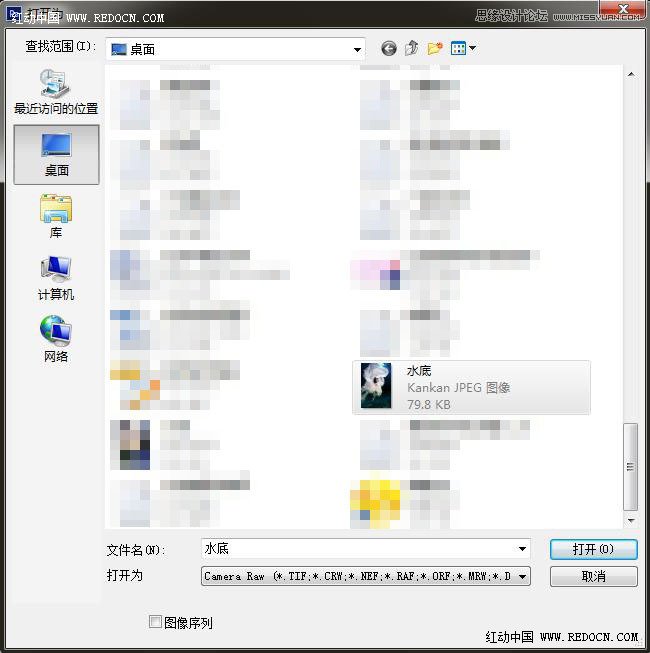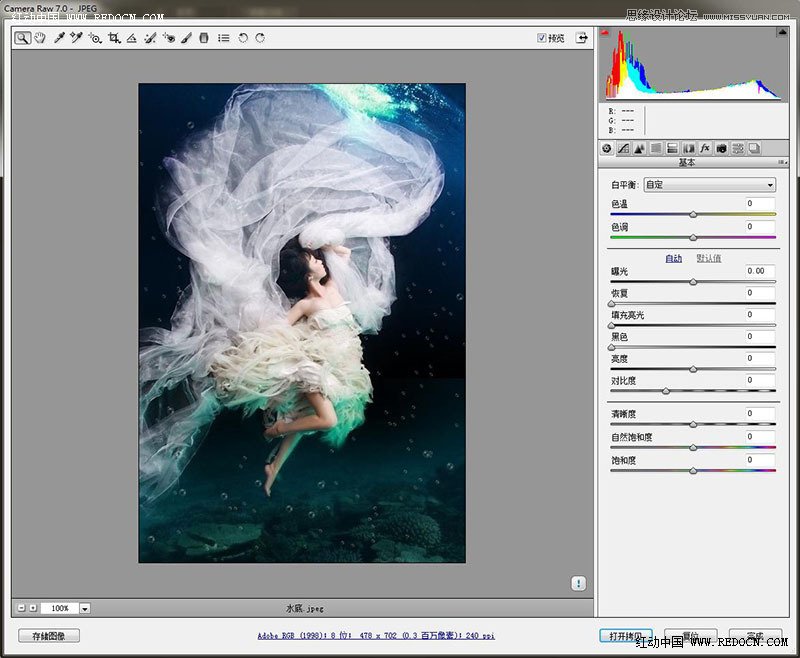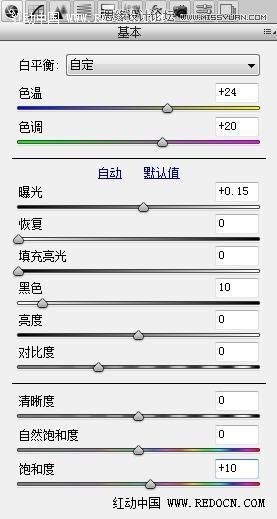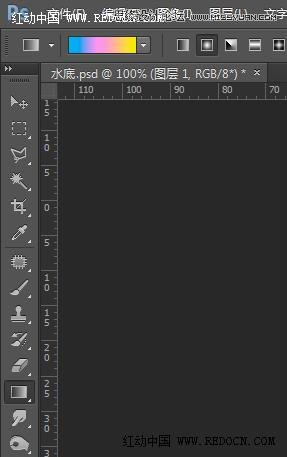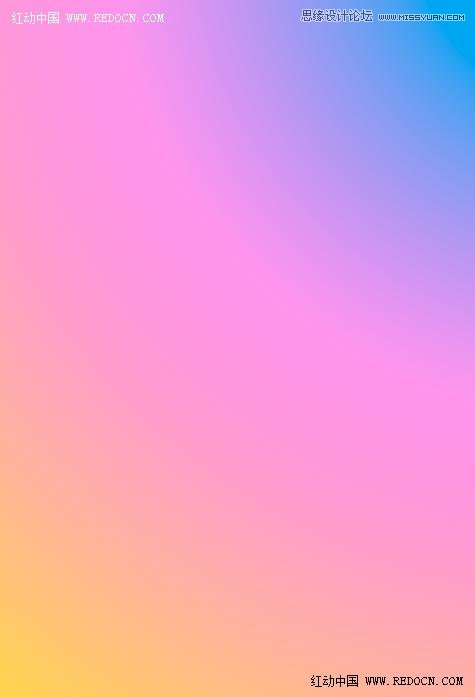ps调水下美女图
来源:站酷
作者:家有娇花
学习:3062人次
本教程主要使用Photoshop制作时尚唯美的水下人像效果,主要用到了水底素材、Camera Raw、渐变工具、混合模式还有外挂滤镜Nik Software Color Efex Pro 4。最后的水底世界唯美梦幻,有童话般的感觉。喜欢这个颜色效果的人,不妨学习看看,加油吧。
先看看效果图
原图
具体调色步骤如下:
步骤1
执行图像—打开为,找到水底素材,用Camera Raw格式打开。
基本设置如下。
温暖的暖色调。
打开图像到ps里。
步骤2
新建一个空白图层。
选择渐变工具,径向渐变。颜色设置可以随自己喜欢。
海水蓝色,女孩粉色,植物黄色。拉一个如图所示的径向渐变效果。
学习 · 提示
相关教程
关注大神微博加入>>
网友求助,请回答!